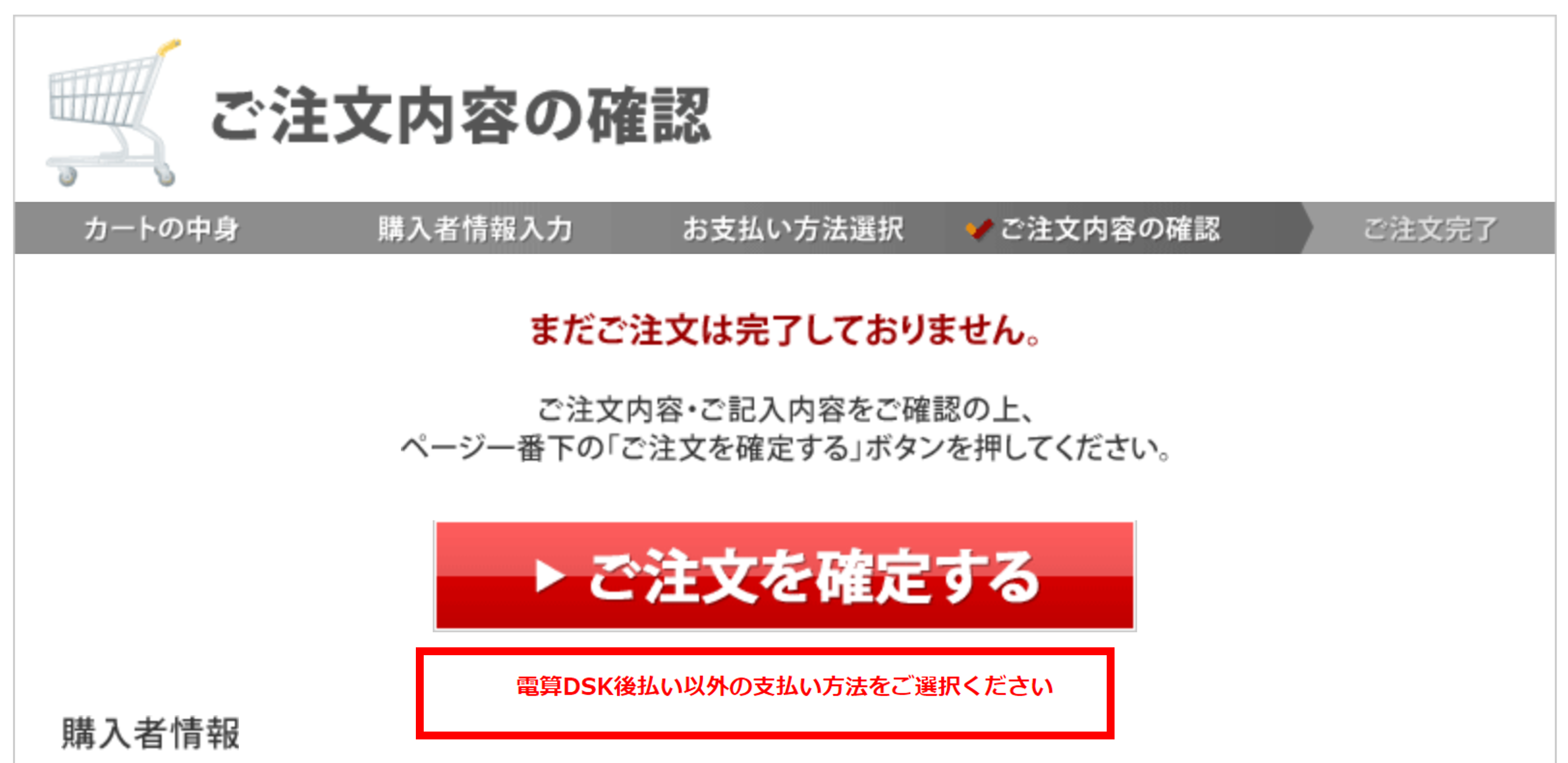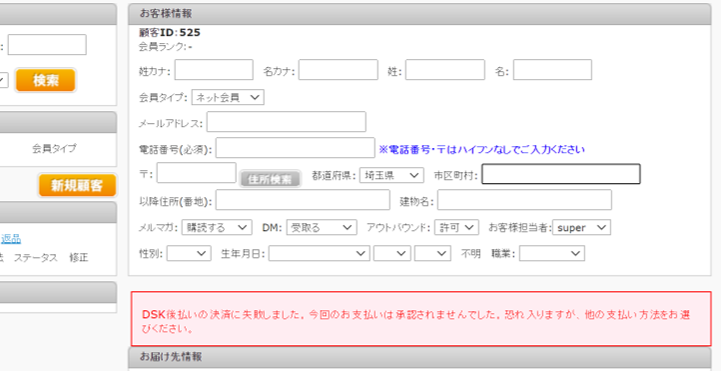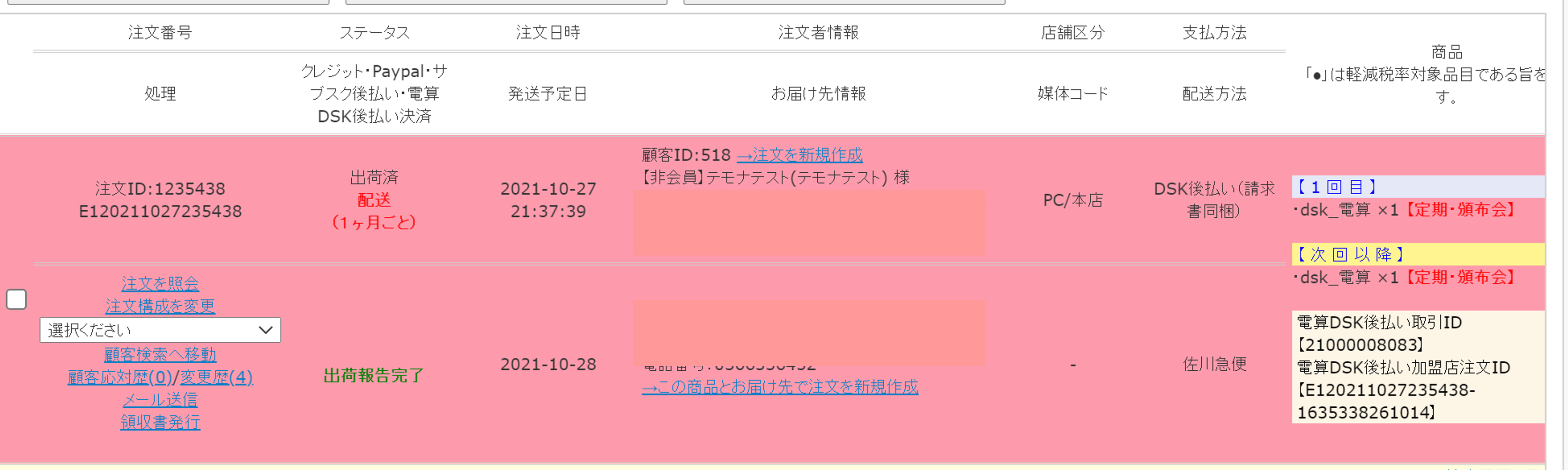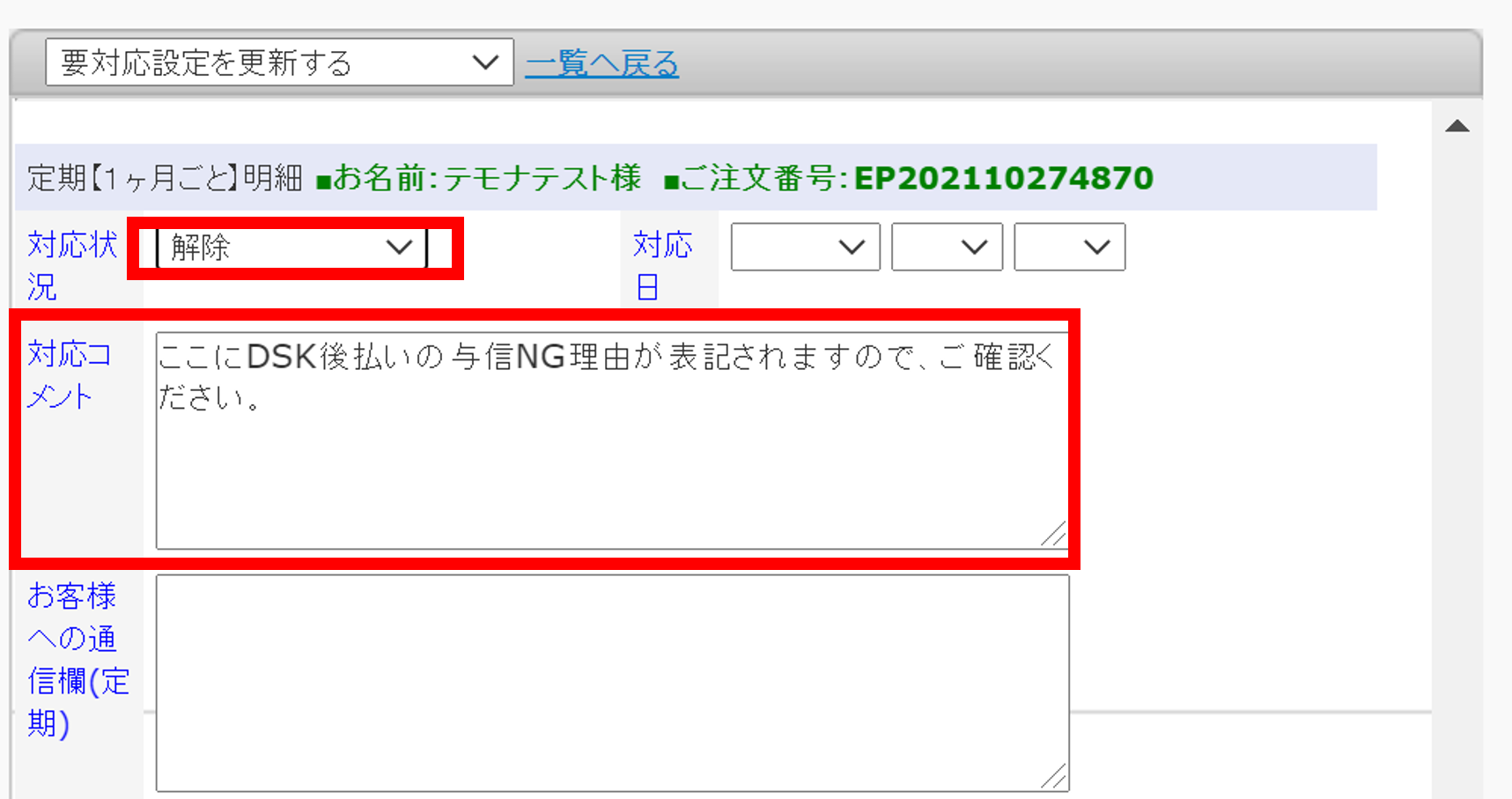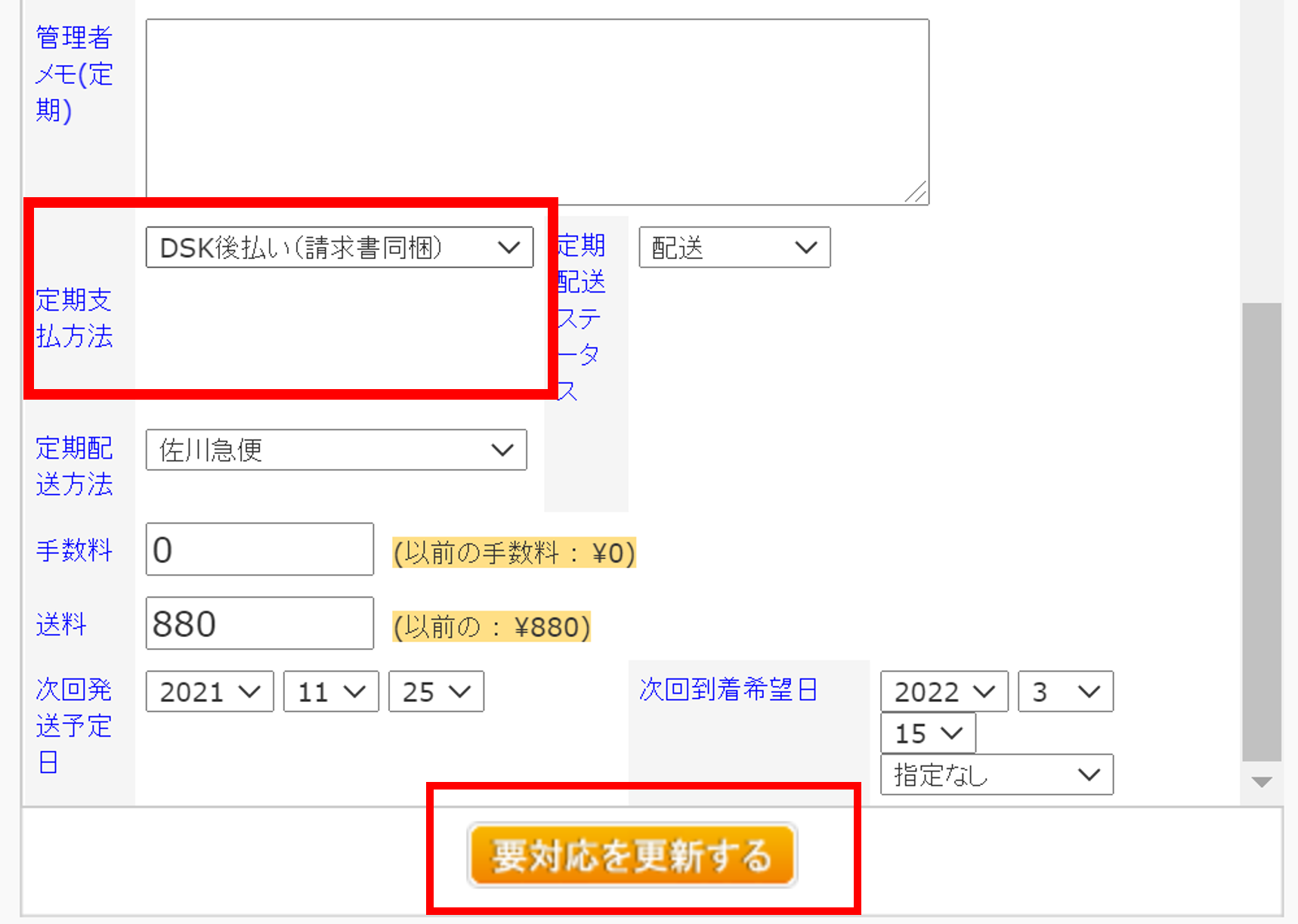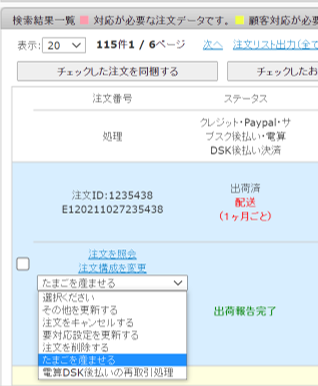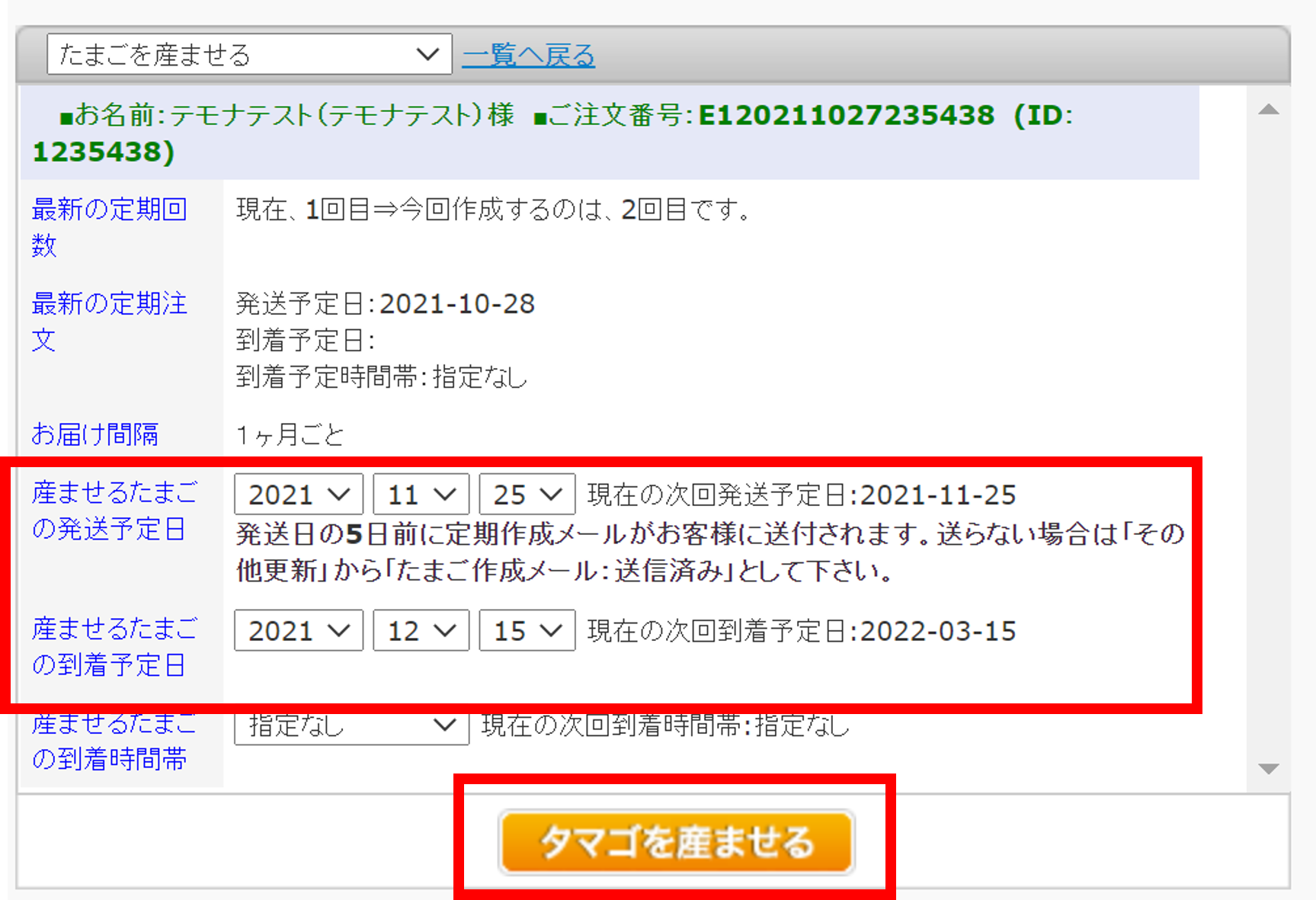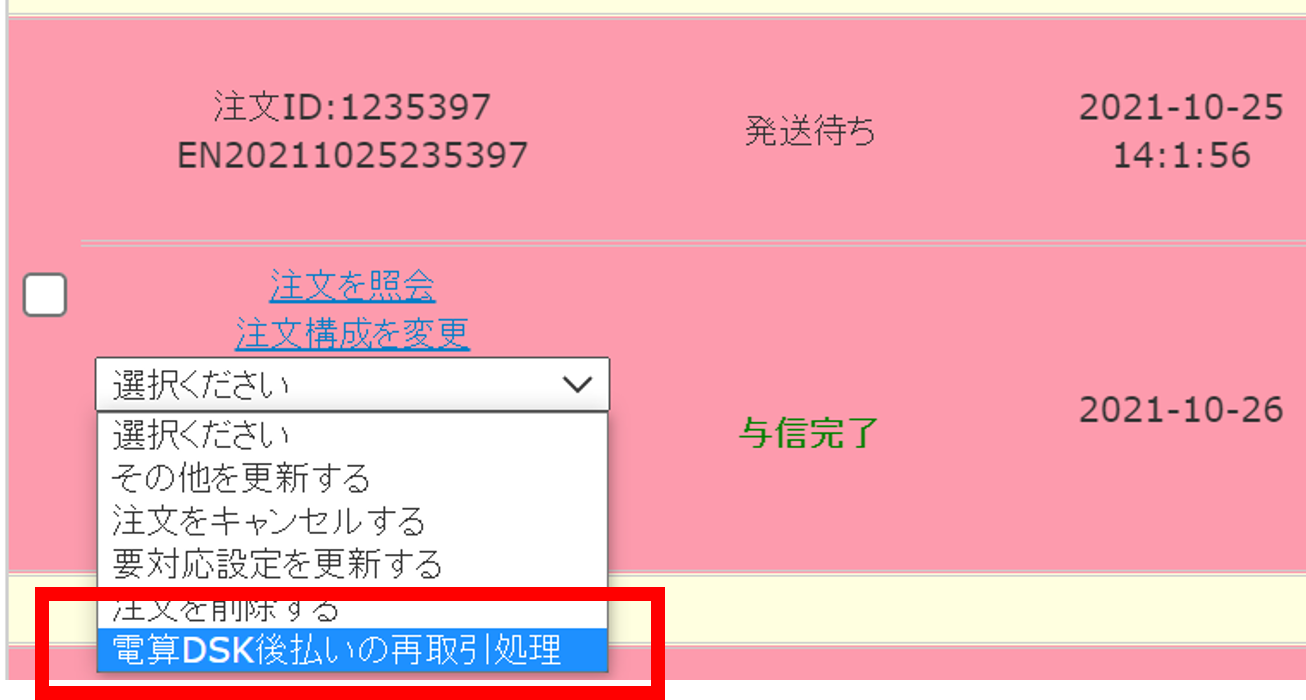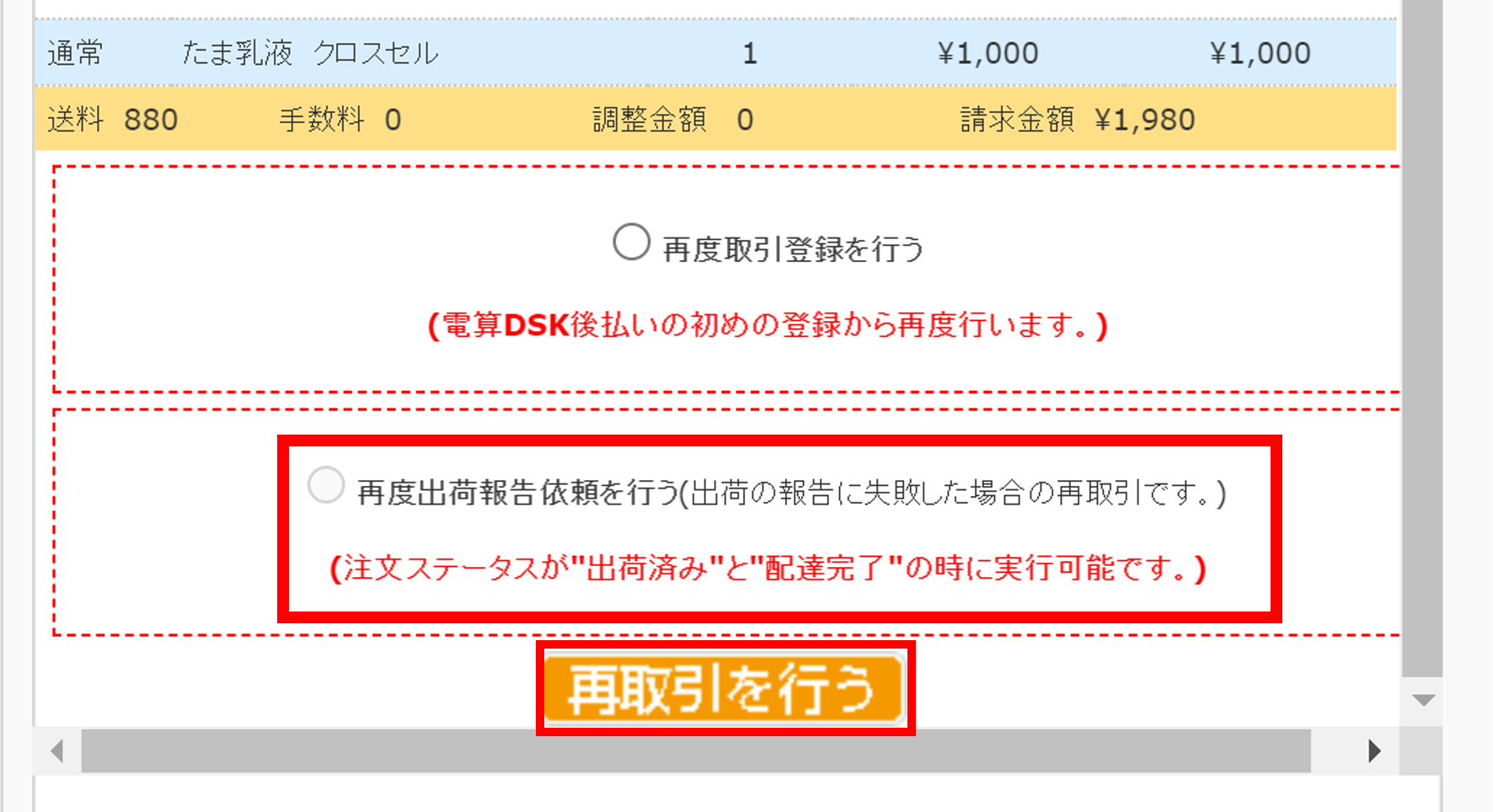DSK後払い
DSK後払いの注文方法
■DSK後払いの注文変更方法~商品発送前の場合~
注文構成を変更画面より、
金額・注文者情報・お届け情報・支払い方法・到着希望日・商品構成に
変更があった場合のみ、再与信が行われます。
※注文ステータス:出荷済み の場合においても再与信処理(DSK後払い側で「注文キャンセル」⇒「新規注文」)がかかりますので、操作の際はお気を付けくださいませ。
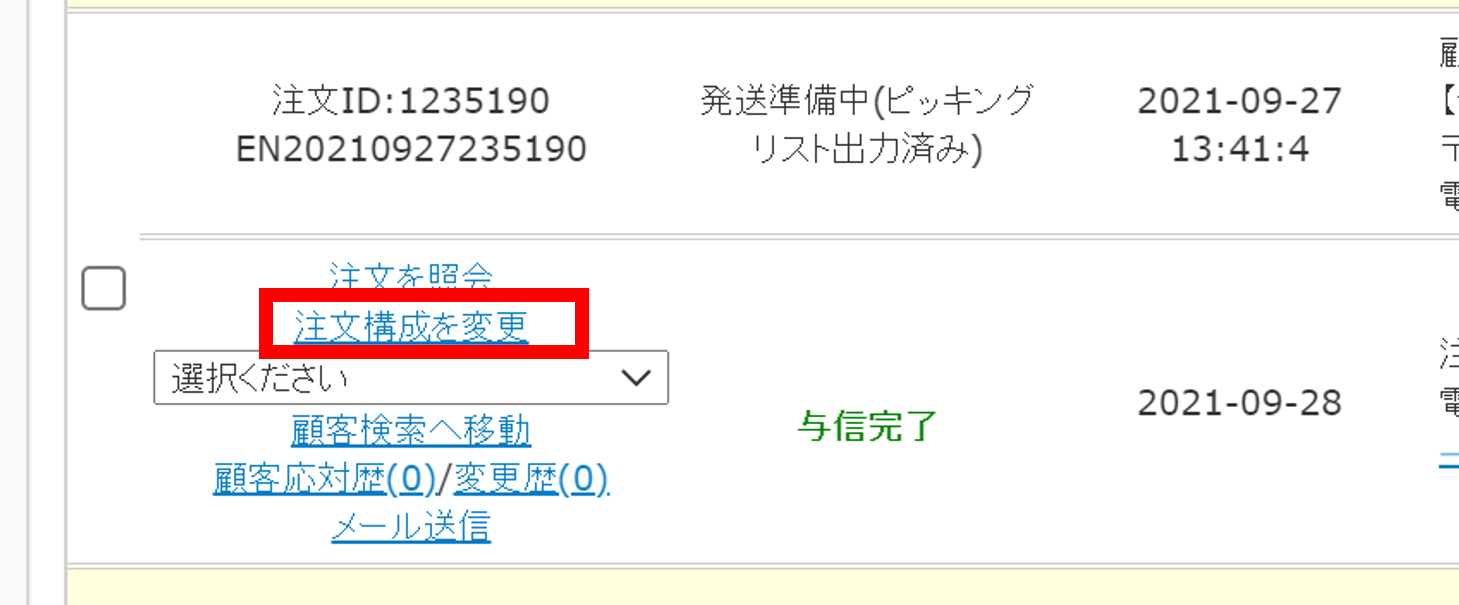
■DSK後払いの注文変更方法~商品発送完了後の場合~
やむを得ない事情があり、商品発送完了後に注文の変更を行う場合には
たまごリピートの操作前に以下の点を必ずご確認ください。
◇事前にご確認いただきたい事項
・ご購入者様はお支払い済みなのか。
・支払い前の場合には、現在届いている請求書は破棄していただけるのか。
※尚、ご購入者様が既にお支払いいただいている場合には、以下の操作は行わない様お願い致します。
ご購入者様がお支払い前であり、現在届いている請求書を破棄していただくことをお約束頂けた場合には
以下の処理にて、請求書を再発行していただくことが可能です。
◇操作方法
①該当注文の 選択ください>注文をキャンセルする より 注文のキャンセルを行います。
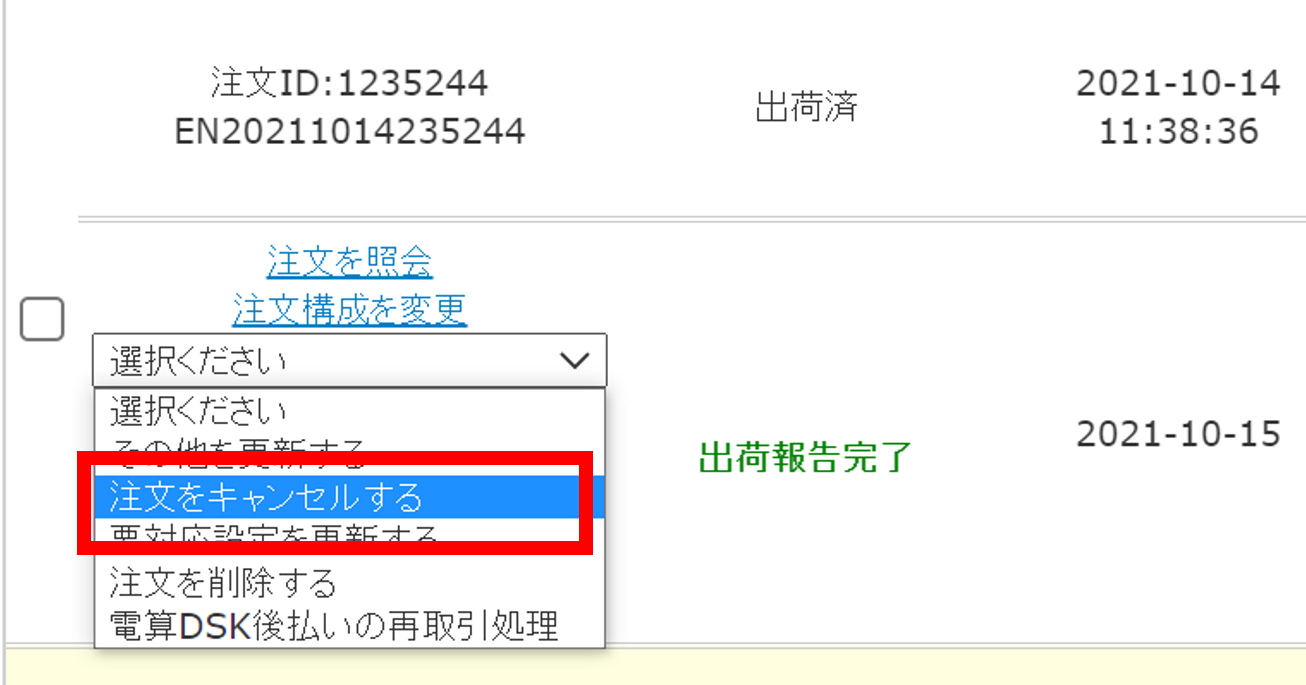
キャンセルしたい項目にチェックを入れて頂き、【キャンセルする】を選択ください。
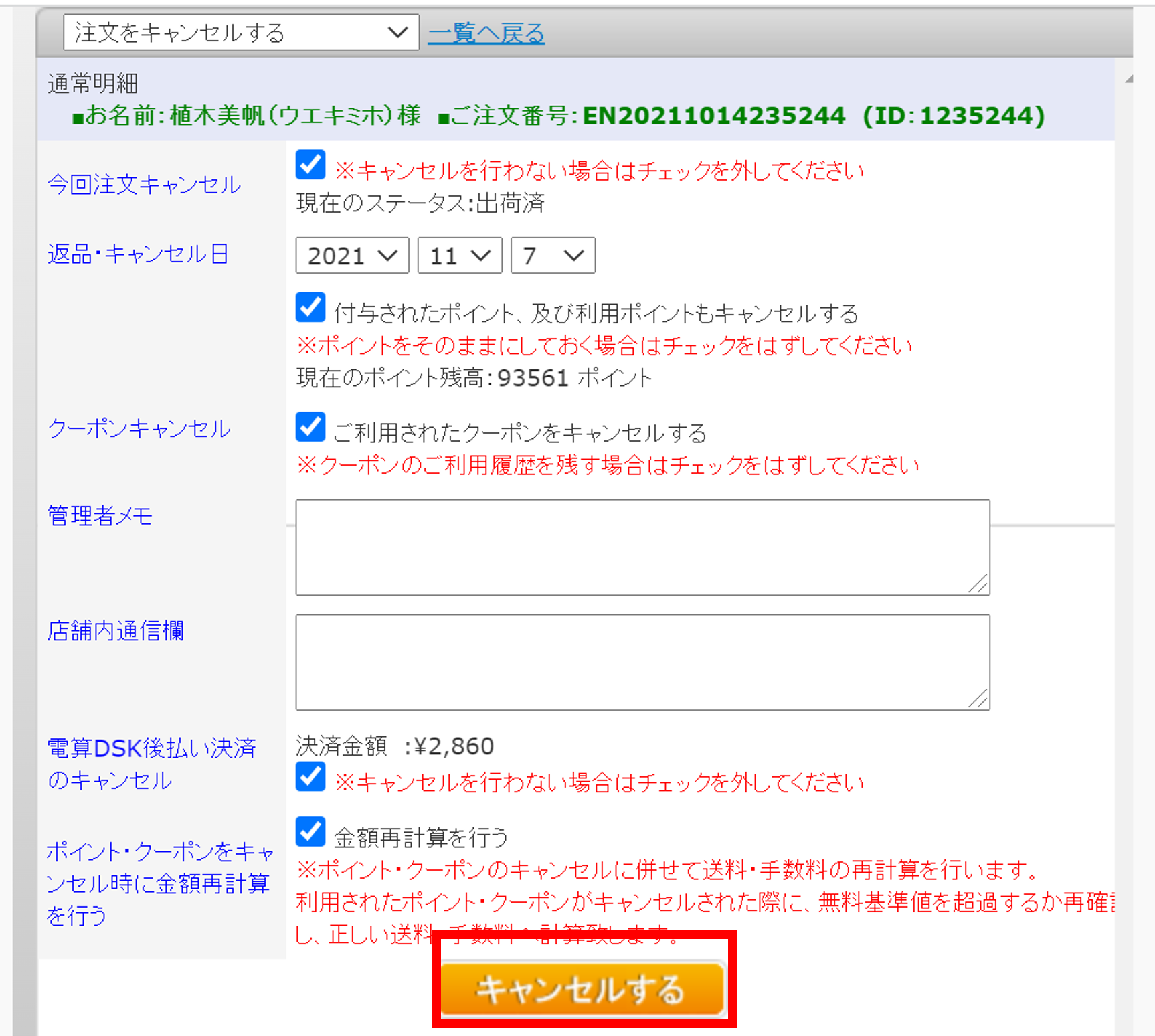
②注文構成を変更 画面より、変更箇所を対応の上、
注文ステータス:発送待ち へ変更ください。
※支払い方法が【DSK後払い(請求書同梱)】の場合には、再度請求書を印字する必要がございますので
その手間を省く場合には支払い方法を【DSK後払い】にご変更いただきますようお願い致します。
この場合、請求書は電算システム社側から送付されます。
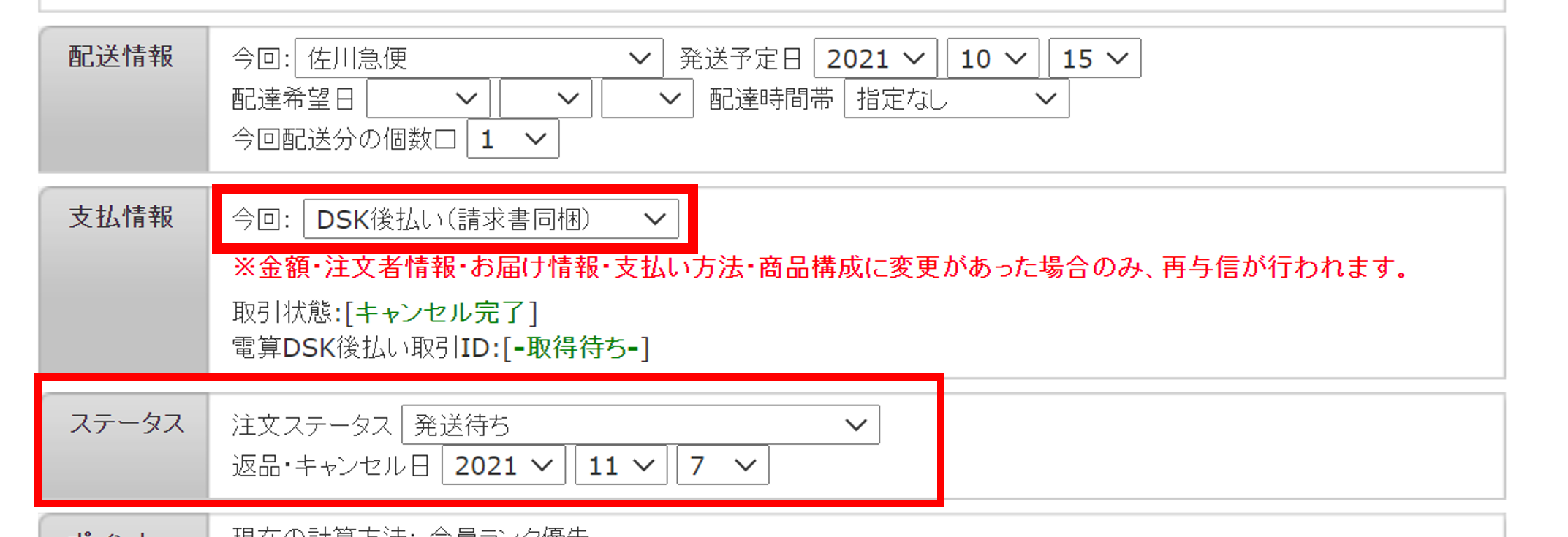
上記対応完了後、【注文を修正する】を選択ください。
③再度与信取得を行いますので、注文ステータス:発送待ち 電算ステータス:与信完了 になるまで
しばらくお待ちください。
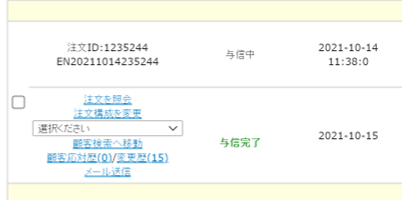
④選択ください>その他を更新するより、 発送日・出荷番号が記入されているかご確認ください。
※前回の発送日・出荷番号をそのままご利用する場合には、特に何か変更する必要はございません。
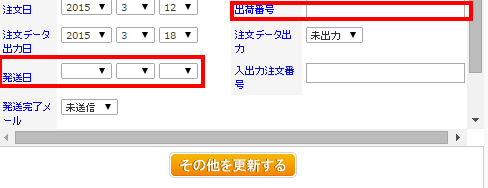
⑤注文ステータス:発送待ち 電算ステータス:与信完了 になりましたら
注文構成を変更 画面より、注文ステータス:出荷済 へ変更ください。
※尚、支払方法が【DSK後払い(請求書同梱)】の場合には、この作業前に
出荷管理>帳票出力 にございます【電算システム(DSK後払い)請求書用CSV出力】より
DSK後払いの請求書出力を行うようお願い致します。
該当注文が、注文ステータス:出荷済 電算ステータス:出荷報告完了 になれば完了です。
与信NGの場合の再与信方法
DSK後払いはリアルタイム与信で取引を行うため、
カート/注文入力画面、および次回定期生成時にはクレジットカードのように
即時で与信結果が出る仕組みとなっております。
■対応方法
カート/注文入力画面で、与信NGの場合には以下のエラーが表示されます。
ご購入者様には、他のお支払い方法のご選択をしていただきますようお願い申し上げます。
尚、エラー文言の変更はできませんので、予めご了承くださいませ。
◇カート画面
◇注文入力画面
◇定期生成の際のエラー表示
次回定期生成時にDSK後払いが与信NGの場合には、要対応注文となり
定期の生成が行われません。
以下の操作方法にて、ご対応をお願い致します。
■操作方法
1.該当注文の選択ください>要対応設定を更新する より
下にある定期の要対応を【解除】してください。
また【対応コメント】に次回定期注文の生成ができなかった(DSK後払いの与信NG)理由が
記載されておりますので、その対応をお願い致します。
尚、この時にDSK後払いの与信が通らないため別の支払い方法にする場合には
必ず【要対応設定を更新する】の【定期支払い方法】よりご変更ください。(下記画像あり)
また顧客情報の変更の場合においては、顧客管理より情報の変更をしていただきますよう
お願い申し上げます。
※【注文構成を変更】画面より【次回支払い方法】ならびに顧客情報を変更してしまうと、
今回注文に対し再与信処理が行われてしまい、DSK後払いステータスが変更となります。
【注文構成を変更】画面からは情報の変更をしない様お願い致します。
【要対応を更新する】ボタンをご選択いただきますと、要対応が解除され、次回定期注文の
生成が可能となります。
2.選択ください > たまごを産ませる より、次回定期注文の生成をお願い致します。
3.右上に以下画像のような画面が表示されますので、
【産ませるたまごの次回発送予定日】と【産ませるたまごの到着予定日】が
過去日付になっていないことを確認し、【タマゴを産ませる】をご選択ください。
問題なく注文が生成されたら、処理は完了となります。
DSK後払いの再出荷報告方法
①該当注文の【ご選択ください(クリック)】より「その他を更新する」をご選択ください。
関連説明